
Ang MS Word mao, una sa tanan, usa ka text editor, bisan pa, mahimo ka usab magdrowing sa kini nga programa. Ang ingon nga mga oportunidad ug kasayon sa trabaho, sama sa mga espesyalista nga programa, nga orihinal nga gituyo alang sa pagguhit ug pagtrabaho uban ang mga graphic, maghulat gikan sa Pulong, siyempre, dili kini bili. Bisan pa, kini igo na aron masulbad ang mga batakang mga buluhaton sa sumbanan nga hugpong sa mga himan.
Leksyon: Giunsa Pag-drawing ang usa ka Linya sa Pulong
Sa wala pa hunahunaa kung giunsa ang paghimo sa usa ka drowing sa Pulong, kinahanglan nga hinumdoman nga mahimo nimong makuha ang kini nga programa duha nga magkalainlain nga mga pamaagi. Ang una mano-mano, sama nga kini nahitabo sa pintura, bisan pa, usa ka gamay nga labi ka yano. Ang ikaduha nga pamaagi mao ang pagguhit sa mga template, nga mao, ang paggamit sa mga numero sa template. Ang kadagaya sa mga lapis ug mga brush, mga palette sa kolor, mga marker ug uban pang mga himan sa Microsoft Bubkchild nga dili nimo makit-an, apan posible pa nga maghimo usa ka yano nga pagguhit dinhi.
TINUOD NGA TINUOD NGA "PAGHULAGWAY" TABLE
Ang Microsoft Word adunay usa ka hugpong sa mga himan sa pagguhit nga susama sa sumbanan nga pintura nga gihiusa sa mga bintana. Makaiikag nga daghang mga tiggamit ang wala mahibal-an bahin sa paglungtad sa kini nga mga himan. Ang butang mao nga ang default tab wala gipakita sa shortcut panel sa programa. Busa, sa wala pa mopadayon uban ang pagguhit sa pulong, kinahanglan naton ipakita kini nga tab.
1. Ablihi ang menu "File" ug adto sa seksyon "Mga parameter".
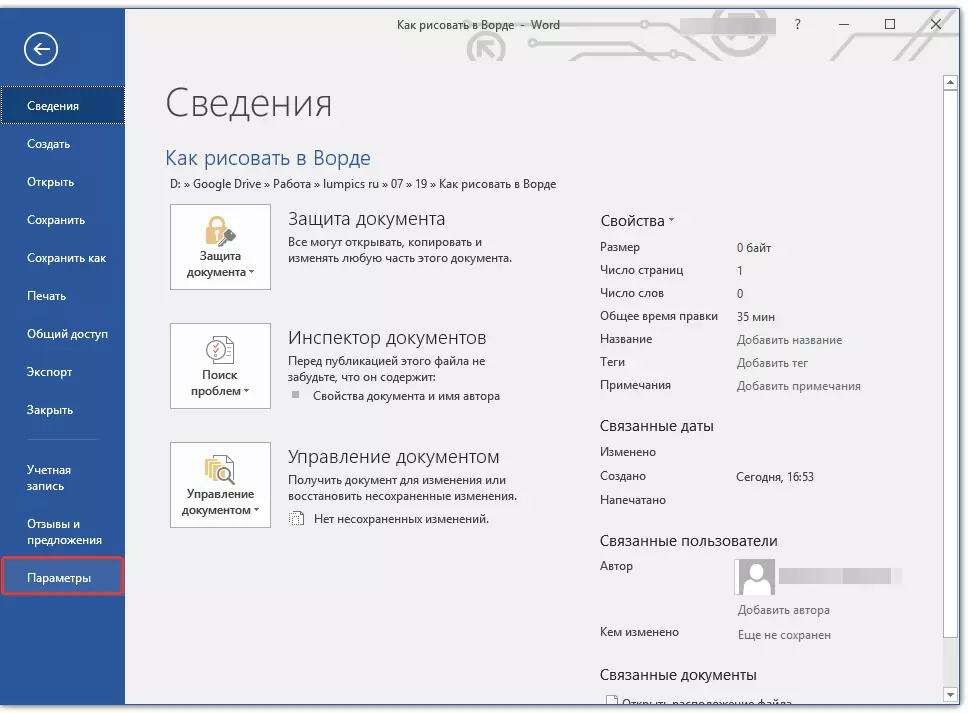
2. Sa bintana nga nagbukas, pilia "Pagpahimutang sa usa ka Tape".
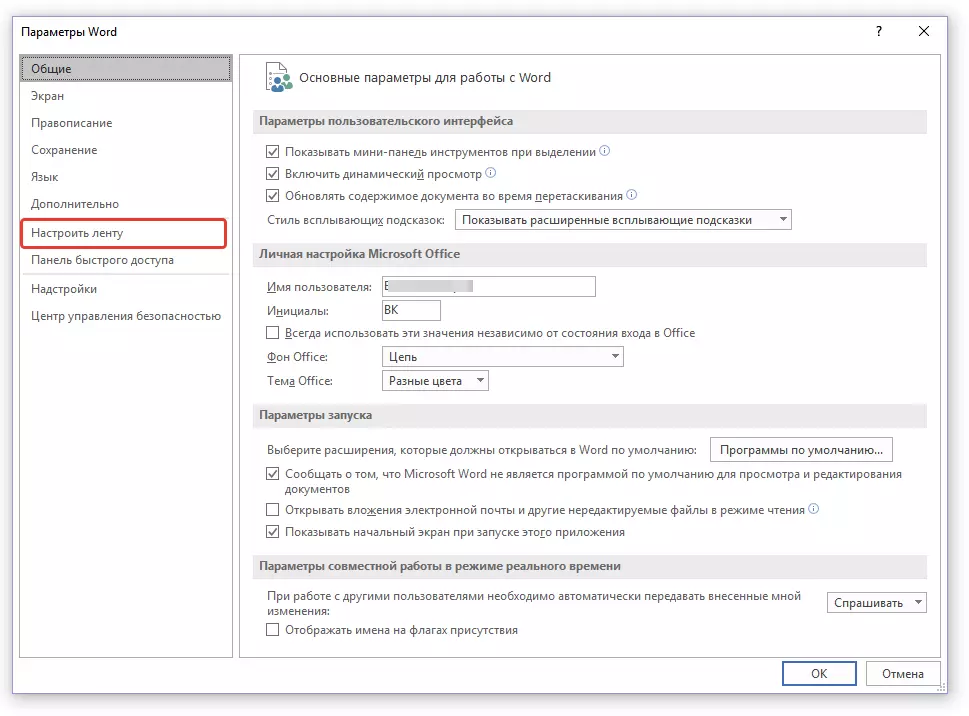
3. Sa seksyon "Panguna nga mga Tab" Pag-instalar sa usa ka tinta nga sukwahi sa butang "Pagpintal".
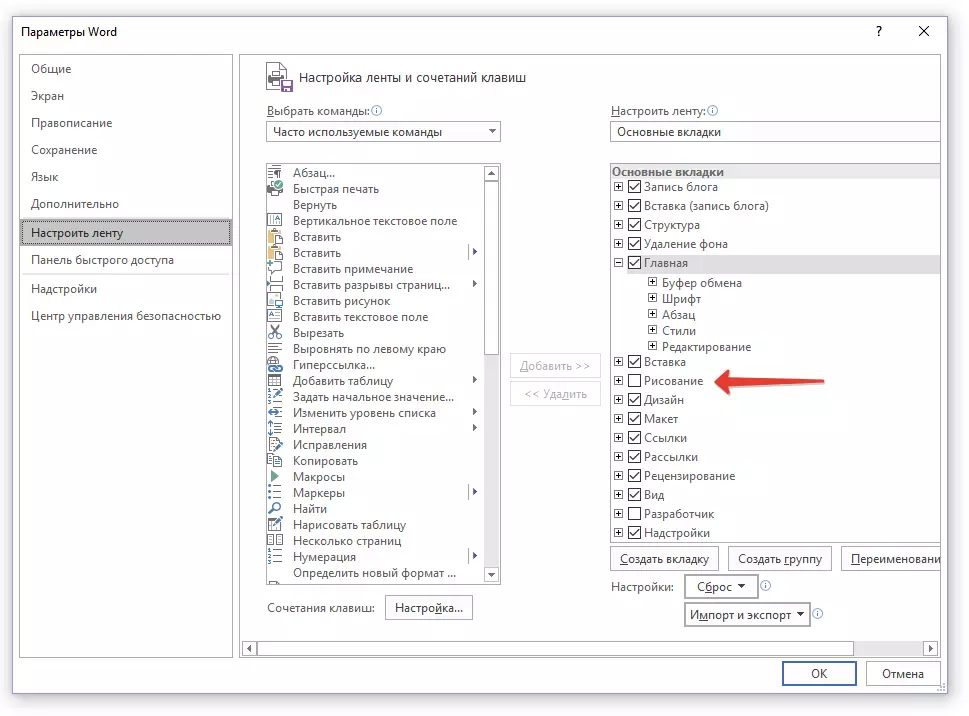
4. Pag-klik "OK" Aron ang mga pagbag-o nga gihimo sa imong gisulud nga kusog.
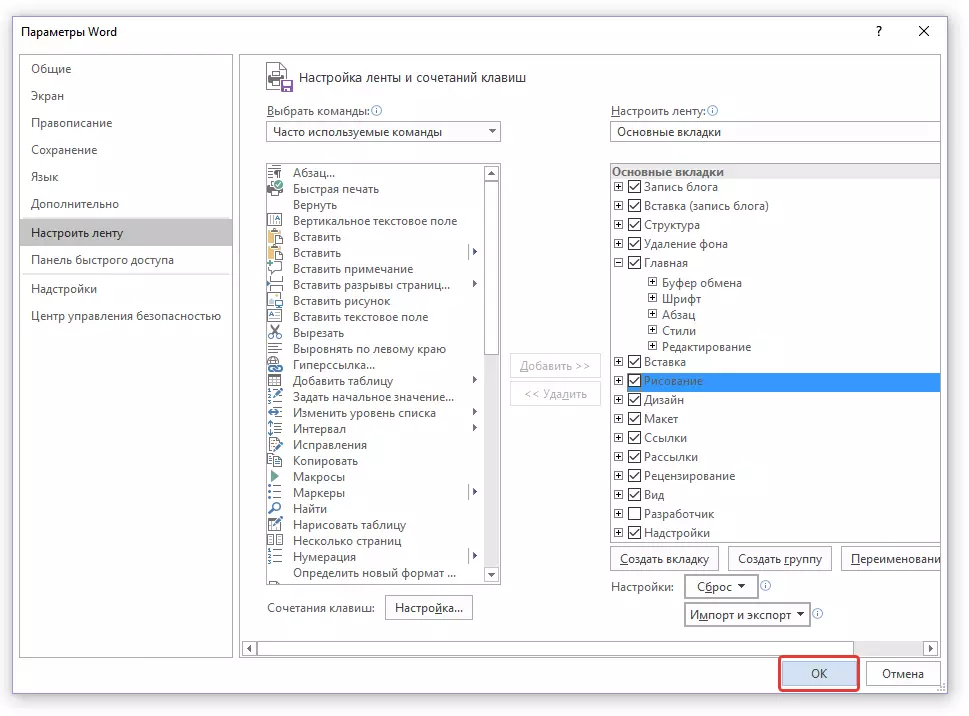
Pagkahuman sa pagsira sa bintana "Mga parameter" Ang dali nga pag-access sa panel sa Microsoft Word makita nga tab "Pagpintal" . Ang tanan nga mga himan ug mga kapabilidad sa kini nga tab tan-awon naton sa ubos.
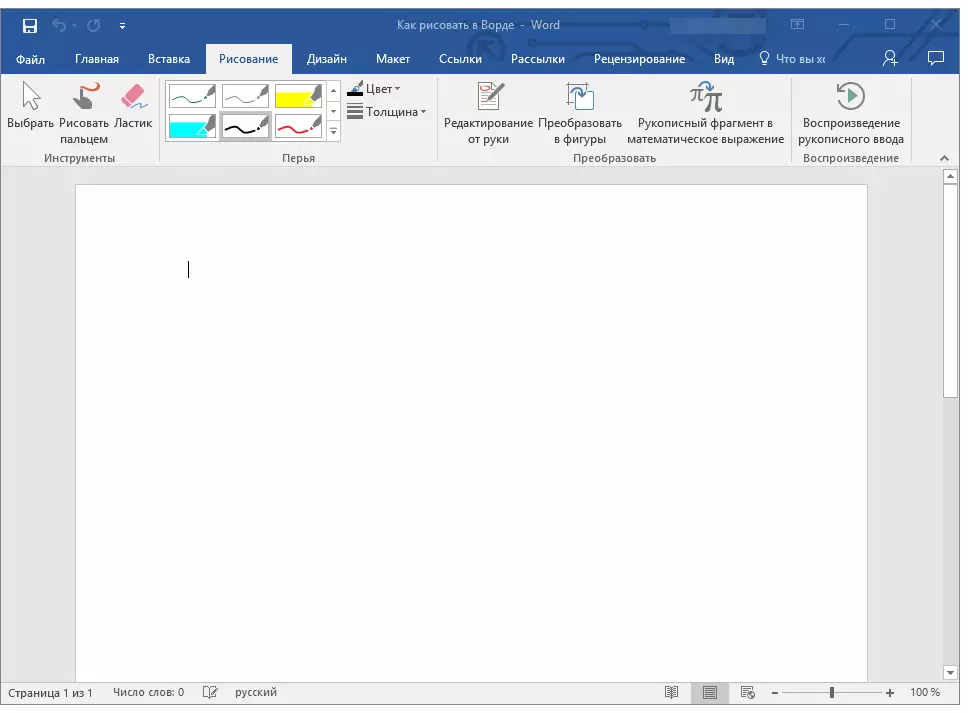
Mga gamit sa pagguhit
Sa tab "Pagpintal" Sa Pulong, makita nimo ang tanan nga mga himan nga mahimo nimong makuha sa kini nga programa. Atong hisgotan sa detalye sa matag usa kanila.Instrumento
Sa kini nga grupo adunay tulo nga mga himan, kung wala diin imposible ang pagguhit.
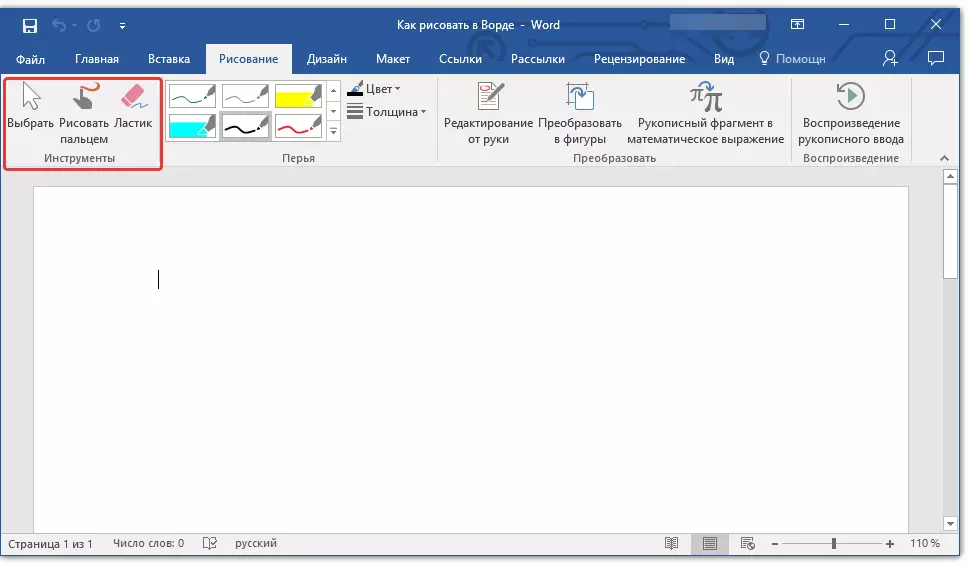
Pilia: Nagtugot kanimo sa pagtino sa na-draw nga butang nga nahimutang sa panid sa dokumento.
Pagdrowing og usa ka tudlo Kini gituyo nga panguna alang sa paghikap sa mga screen sa paghikap, apan mahimo usab nga magamit sa ordinaryo. Sa kini nga kaso, imbis sa tudlo, gamiton ang cursor pointer - ang tanan parehas sa pintura ug uban pang susama nga mga programa.
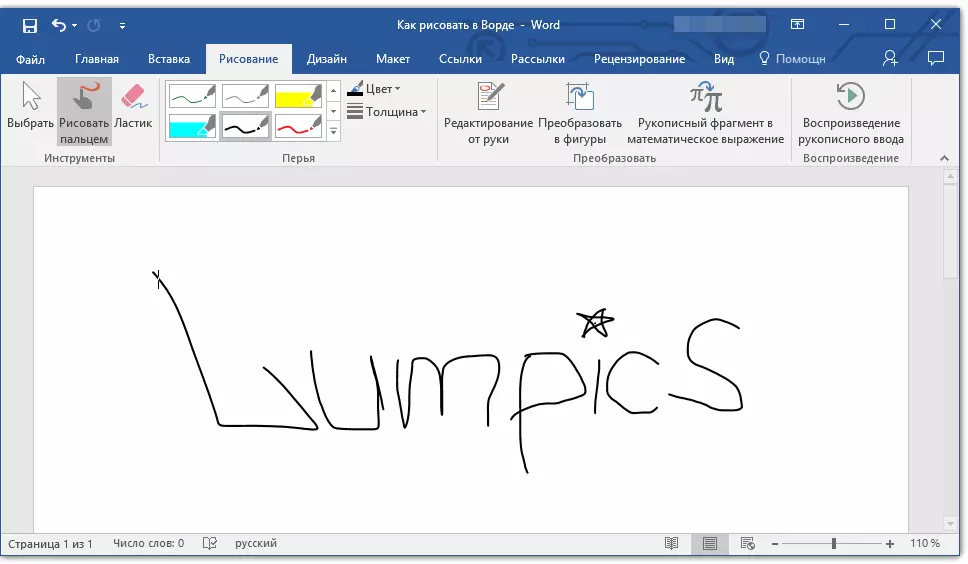
Hinumdomi: Kung kinahanglan nimo nga usbon ang kolor sa brush nga imong gilaraw, mahimo nimo kini sa sunod nga grupo sa himan - "Mga Balibo" pinaagi sa pag-klik sa butones "Kolor".
Eraser: Kini nga himan nagtugot kanimo sa pagwagtang (pagtangtang) usa ka butang o bahin niini.
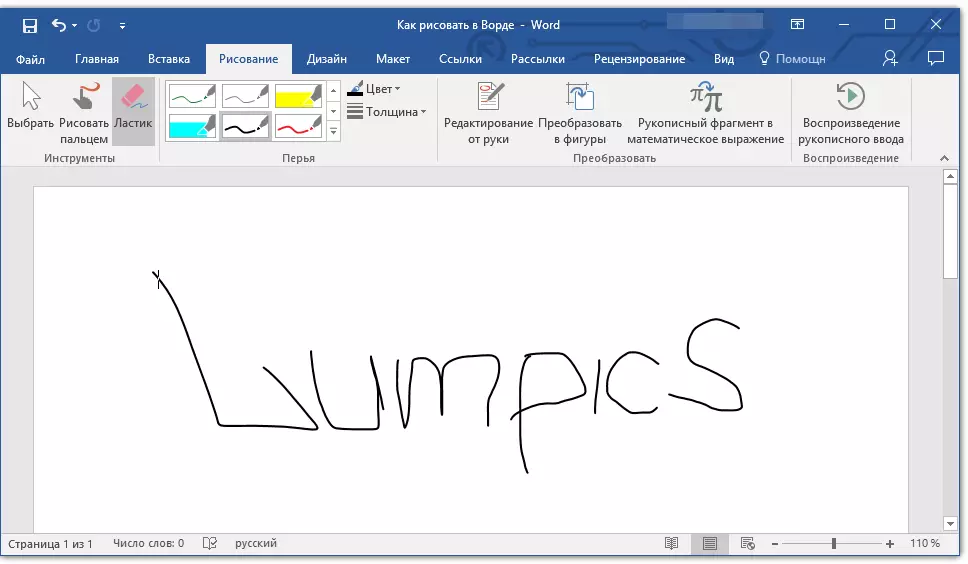
Balhibo
Sa kini nga grupo, makapili ka usa sa daghang mga adunay mga balahibo nga adunay mga balahibo, nga magkalainlain, una sa tanan pinaagi sa linya sa linya. Pinaagi sa pag-klik sa "Dugang" nga butones, nga nahimutang sa ubos nga tuo nga suok sa mga bintana nga adunay mga estilo, makita nimo ang preview sa matag magamit nga pen.
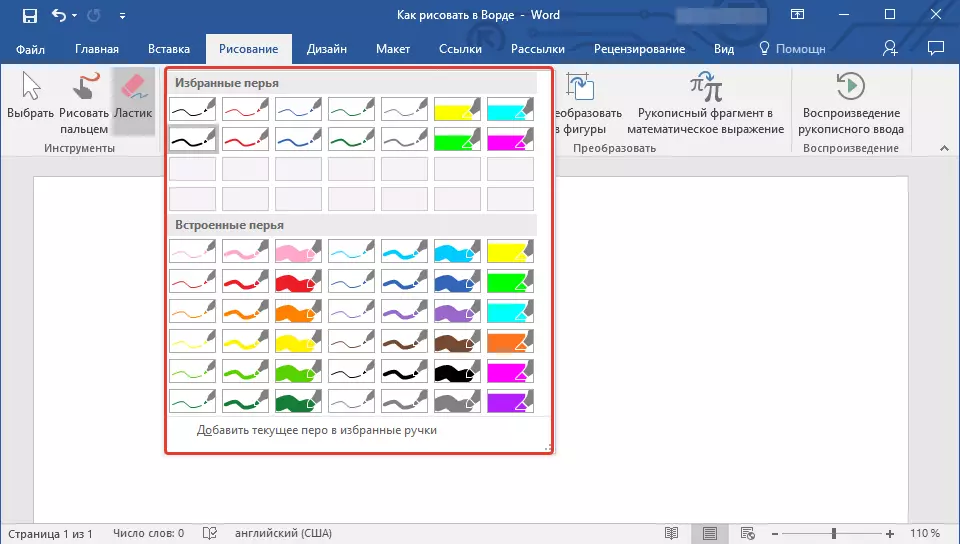
Sunod sa istilo sa mga estilo ang mga himan "Kolor" ug "Gibag-on" Gitugotan ka sa pagpili sa kolor ug gibag-on sa pluma, sa tinuud.
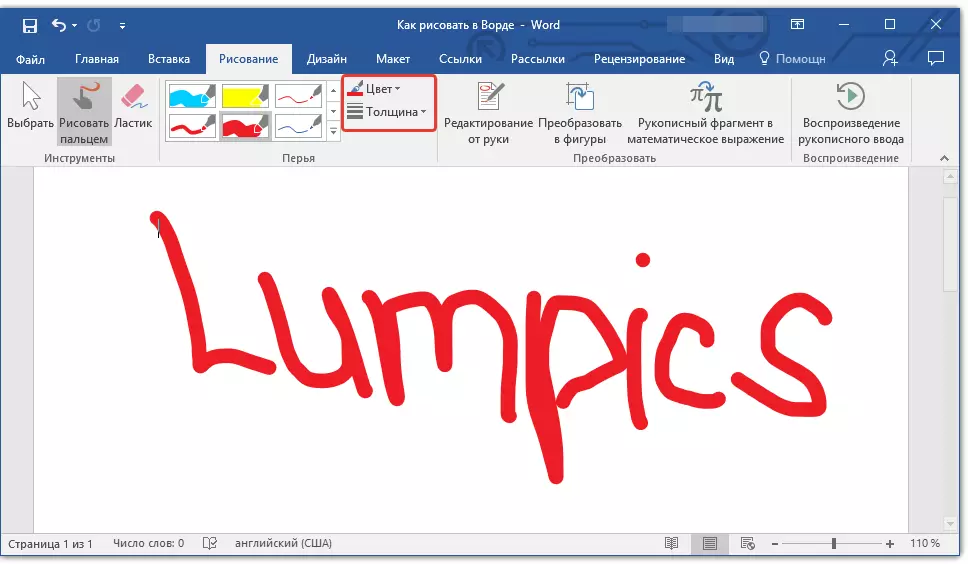
Mabalhinon
Ang mga himan nga nahimutang sa kini nga grupo dili alang sa pagguhit, apan dili gyud alang sa kini nga mga katuyoan.
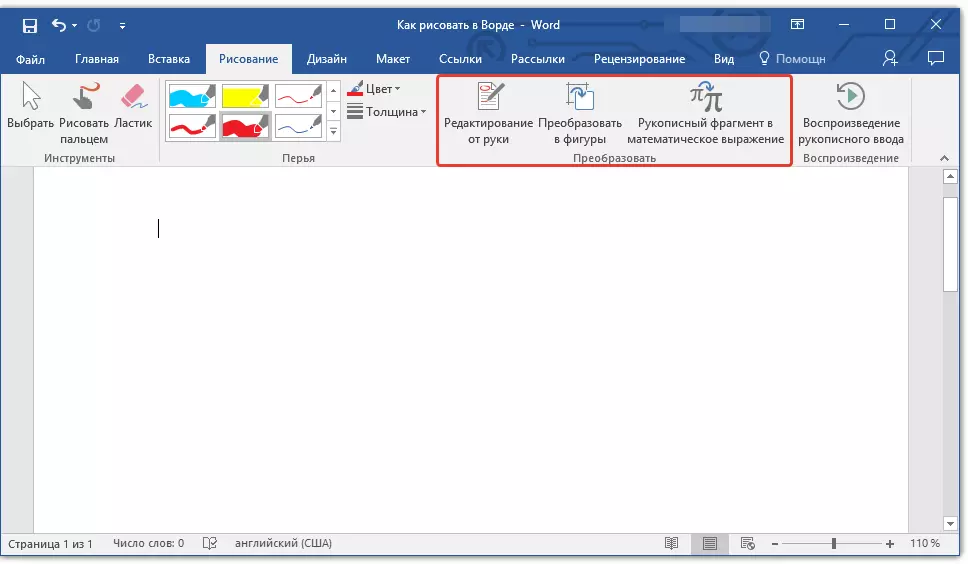
Pag-edit pinaagi sa Kamot: Nagtugot kanimo sa pag-edit sa mga dokumento gamit ang usa ka bolpen. Gamit ang kini nga himan, mahimo nimong mano-mano nga lingin ang mga tipik sa teksto, ipasiugda ang mga pulong ug hugpong sa mga pulong, ipasabut ang mga sayup sa index, ug uban pa.
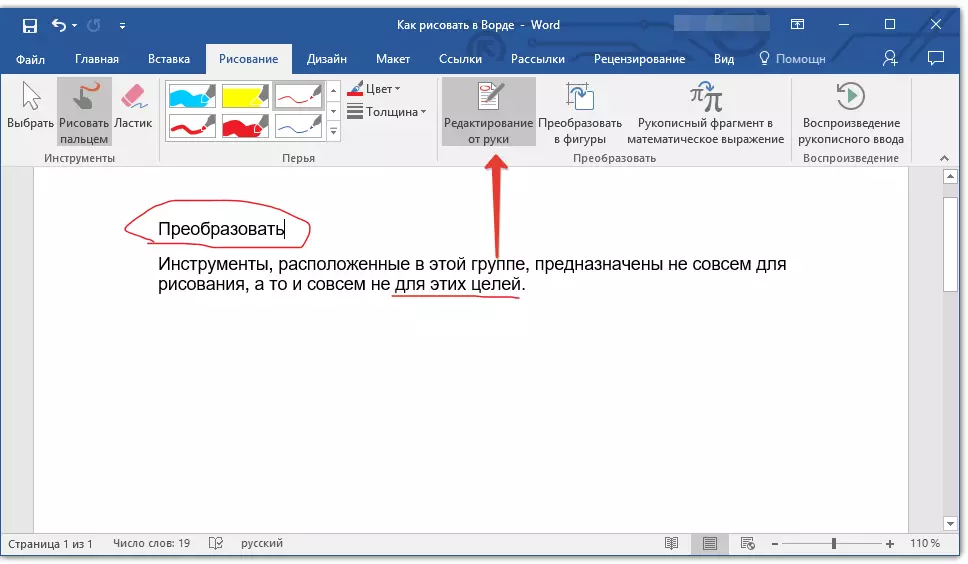
Leksyon: Pagrepaso sa Teksto sa Pulong
Pagbalhin sa mga numero: Pinaagi sa paghimo sa usa ka outline sa bisan unsang dagway, mahimo nimong ibalhin kini gikan sa sumbanan sa usa ka butang nga mahimong ibalhin sa panid, posible nga usbon ang gidak-on niini nga magamit sa ubang mga numero sa pagguhit.
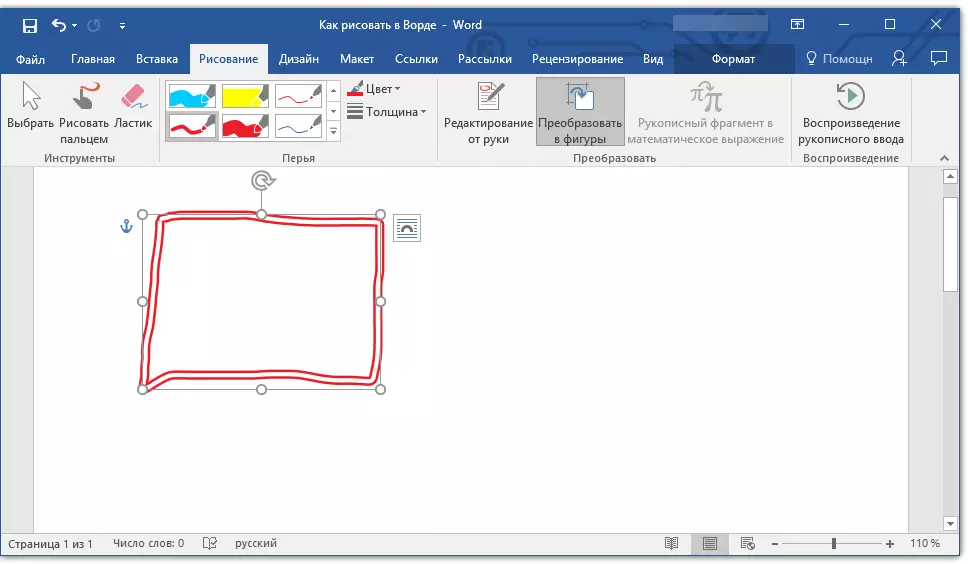
Aron mabag-o ang sketch sa numero (butang), kinahanglan nimo nga ipiho ang butang nga nakuha gamit ang himan "Pilia" ug dayon i-klik ang button "Pagbalhin sa mga numero".
Leksyon: Giunsa ang mga porma sa grupo sa Pulong
Sulat nga sinulat sa kamot sa ekspresyon sa matematika: Nakasulat na kami kung unsaon pagdugang mga pormula sa matematika ug mga ekwasyon sa pulong. Gamit ang kini nga himan sa grupo "Pagbalhin" Mahimo ka makasulod sa usa ka simbolo o usa ka timaan sa kini nga pormula nga wala sa sumbanan nga hugpong sa programa.
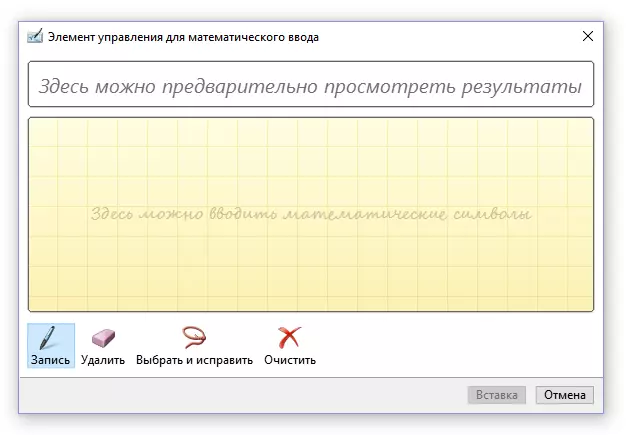
Leksyon: Pagsulud sa mga equation sa Pulong
Pagpasanay
Pagguhit o pagsulat usa ka butang nga adunay usa ka bolpen, mahimo nimong hatagan ang biswal nga paghuwad sa kini nga proseso. Ang tanan nga gikinahanglan alang niini, i-klik ang button "Pagdula sa sinulat sa kamot nga input" nga nahimutang sa grupo "Pag-usab" Sa shortcut panel.
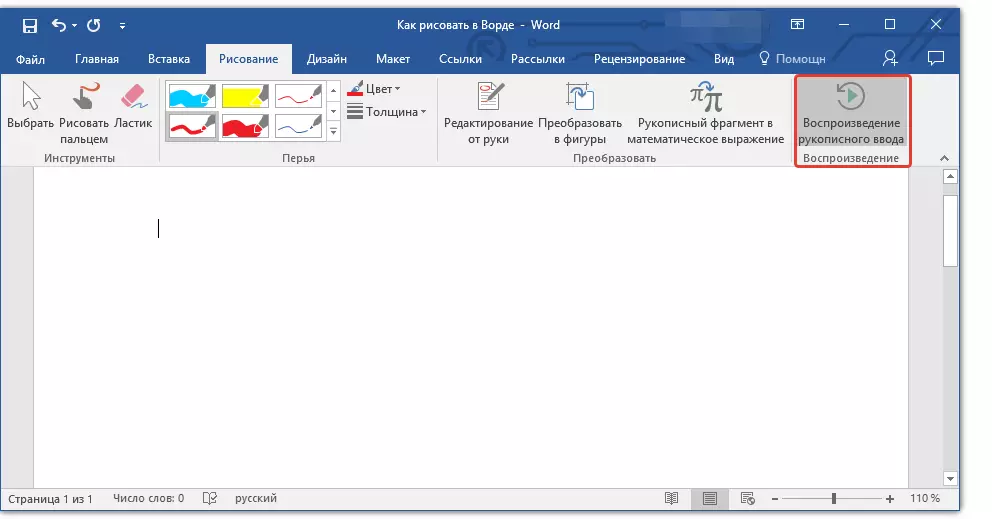
Sa tinuud, mahuman kini, tungod kay gitan-aw namon ang tanan nga mga himan ug ang mga kapabilidad sa tab "Pagpintal" Mga programa sa Microsoft Word. Posible lamang ang pag-drawing sa kini nga editor dili lamang gikan sa kamot, apan usab sa mga template, nga mao, gamit ang andam nga mga numero ug mga butang alang niini.
Sa usa ka bahin, ang ingon nga pamaagi mahimong limitado sa mga termino sa oportunidad, sa laing bahin, naghatag kini usa ka labi ka labi ka labi nga kapilian nga pondo alang sa pag-edit ug pagdesinyo sa mga hinimo nga mga drowing. Sa mas detalyado bahin sa kung giunsa sa pulong draw nga porma ug pag-draw sa tabang sa mga numero, basaha sa ubos.
Pagguhit sa mga porma
Paghimo usa ka drowing sa usa ka dili-makatarungan nga porma, nga adunay mga paglibut, mga kolor sa motor nga adunay hapsay nga pagbalhin, landong ug uban pang mga bahin sa kini nga pamaagi hapit imposible. Tinuod, kanunay ang ingon nga usa ka grabe nga pamaagi dili kinahanglan. Sa yano nga, ayaw ibutang ang taas nga mga gipangayo sa pulong - dili kini usa ka graphic editor.Leksyon: Giunsa ang pag-draw sa usa ka udyong sa Pulong
Pagdugang usa ka lugar alang sa pagguhit
1. Ablihi ang dokumento diin gusto nimo nga maghimo usa ka drowing ug moadto sa tab "Isulud".
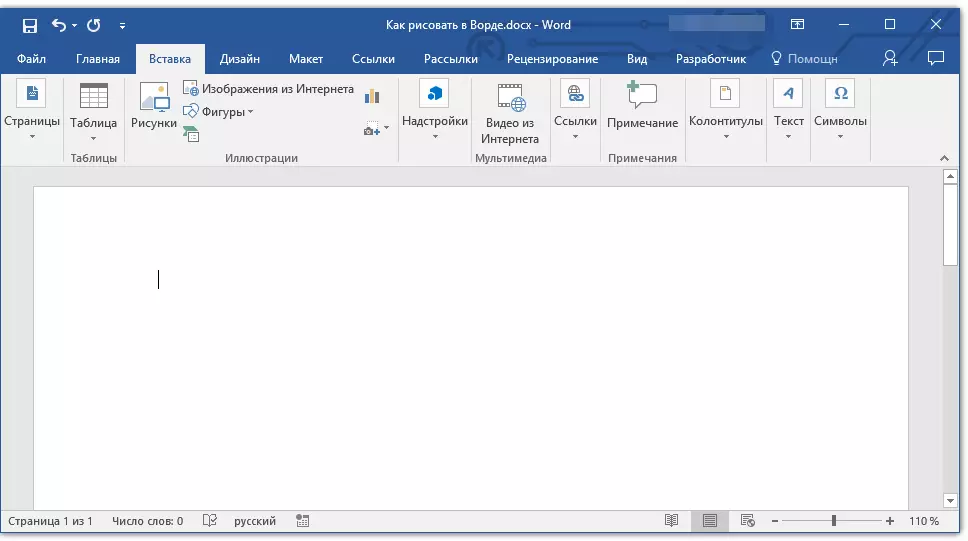
2. Sa grupo sa paghulagway, pag-klik sa butones. "Mga numero".
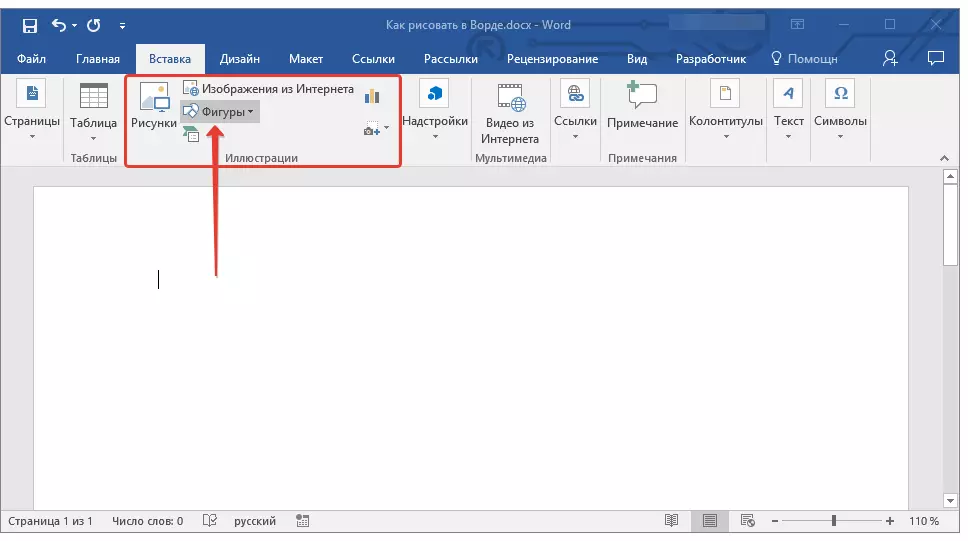
3. Sa drop-down menu nga adunay mga numero nga numero, pilia ang katapusang butang: "Bag-ong Canvas".
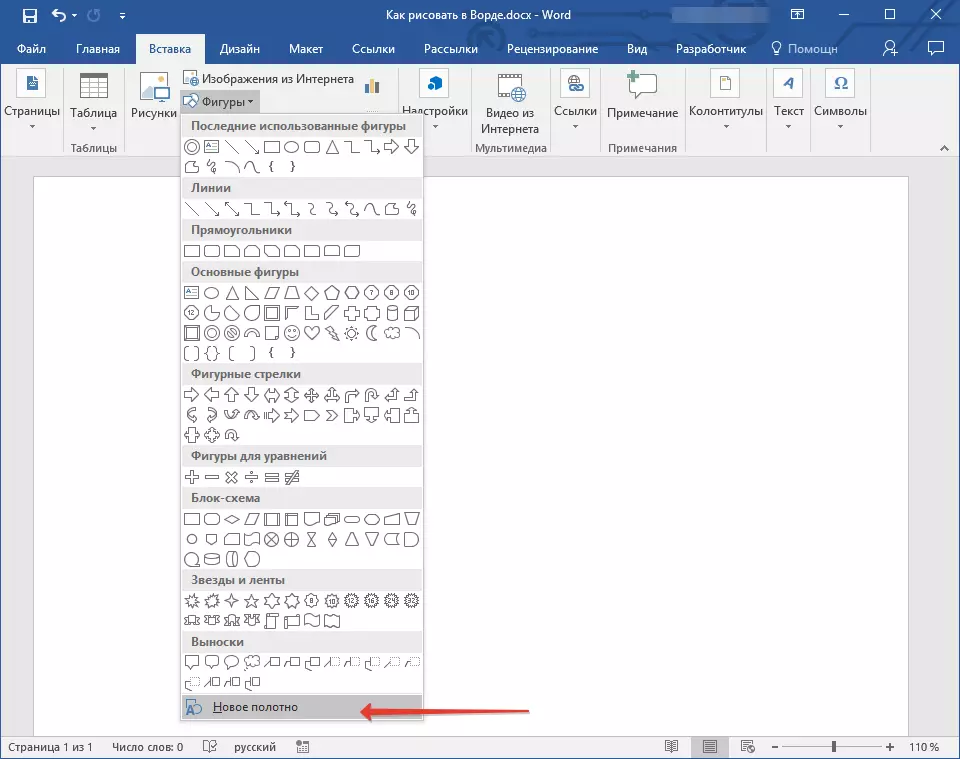
4. Ang usa ka rektanggulo nga lugar makita sa panid diin mahimo ka magsugod sa pagguhit.
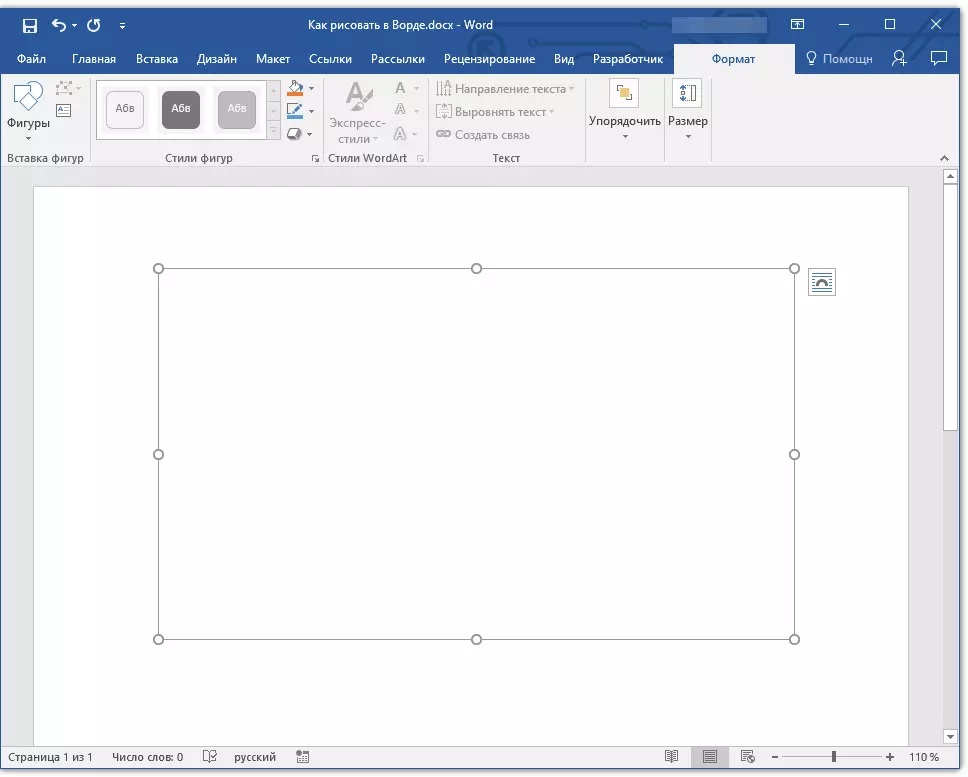
Kung kinahanglan, pagbag-o ang gidak-on sa uma nga drowing. Aron mahimo kini, pagbitad sa gitinguha nga direksyon alang sa usa sa mga marker nga nahimutang sa utlanan niini.
Mga himan alang sa pagguhit
Diha-diha dayon pagkahuman sa pagdugang usa ka bag-ong web sa panid, gibuksan sa tab ang tab "Format" diin adunay mga sukaranan nga mga himan sa pagguhit. Hunahunaa sa detalye ang matag usa sa mga grupo nga gipresentar sa dali nga pag-access panel.

Pagsulod sa mga numero
"Mga numero" - Pinaagi sa pag-klik sa kini nga butones, makita nimo ang usa ka dako nga lista sa mga porma nga mahimo idugang sa panid. Tanan sila nabahin sa mga tematiko nga grupo, ang ngalan sa matag usa nga nagsulti alang sa iyang kaugalingon. Dinhi makit-an nimo:
- Linya;
- Mga rektangles;
- Sukaranan nga mga numero;
- Mga udyong nga curly;
- Mga numero alang sa mga ekwasyon;
- Flowchart;
- Mga bituon;
- Pagdumala.
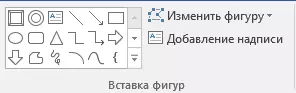
Pilia ang angay nga matang sa porma ug pag-drawing pinaagi sa pagpahimutang sa wala nga pag-klik sa sinugdanan. Dili usa ka buhi nga butones, ipiho ang katapusan nga punto sa numero (kung kini direkta) o ang lugar kinahanglan kini mag-okupar. Pagkahuman niana, buhian ang wala nga button sa mouse.
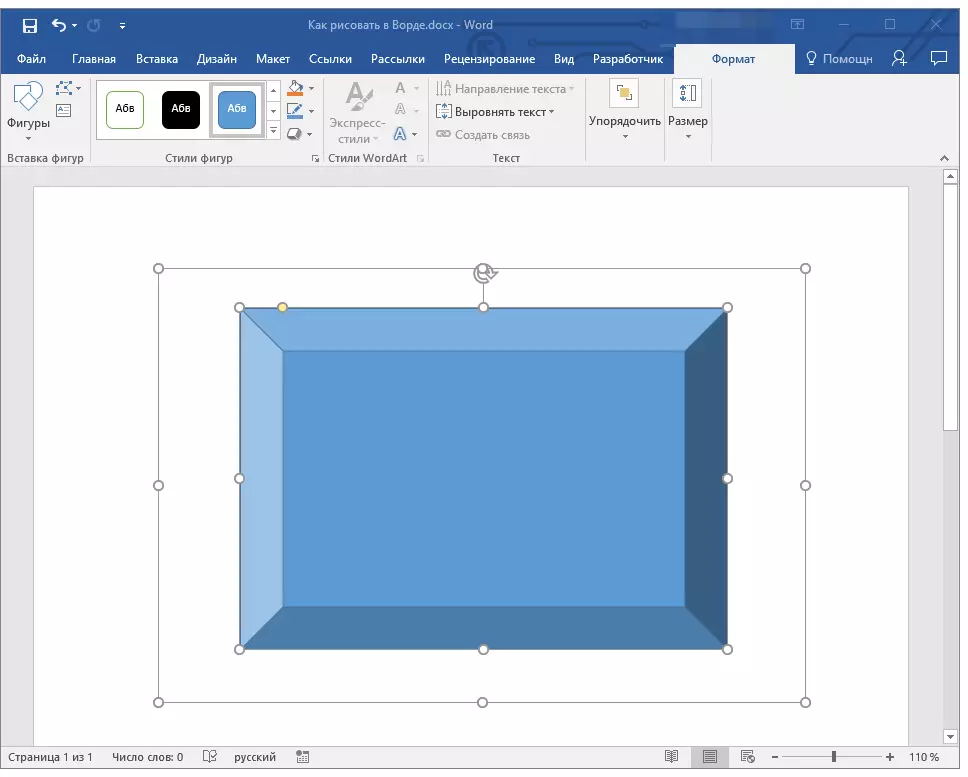
"Pagbag-o sa numero" - Pinaagi sa pagpili sa una nga butang sa menu sa kini nga butones, mahimo nimo, sa literal, pagbag-o sa numero, kana, imbis usa nga magdrowing og lain. Ang ikaduha nga butang sa menu sa kini nga butones - "Sugdi ang pagbag-o sa mga buho" . Ang pagpili niini, mahimo nimong mabag-o ang mga node, nga mao, ang mga punto sa pagbugkos sa piho nga mga lugar sa numero (sa among panig-ingnan kini ang mga eskina sa gawas ug internal nga mga eskina sa rektanggulo.
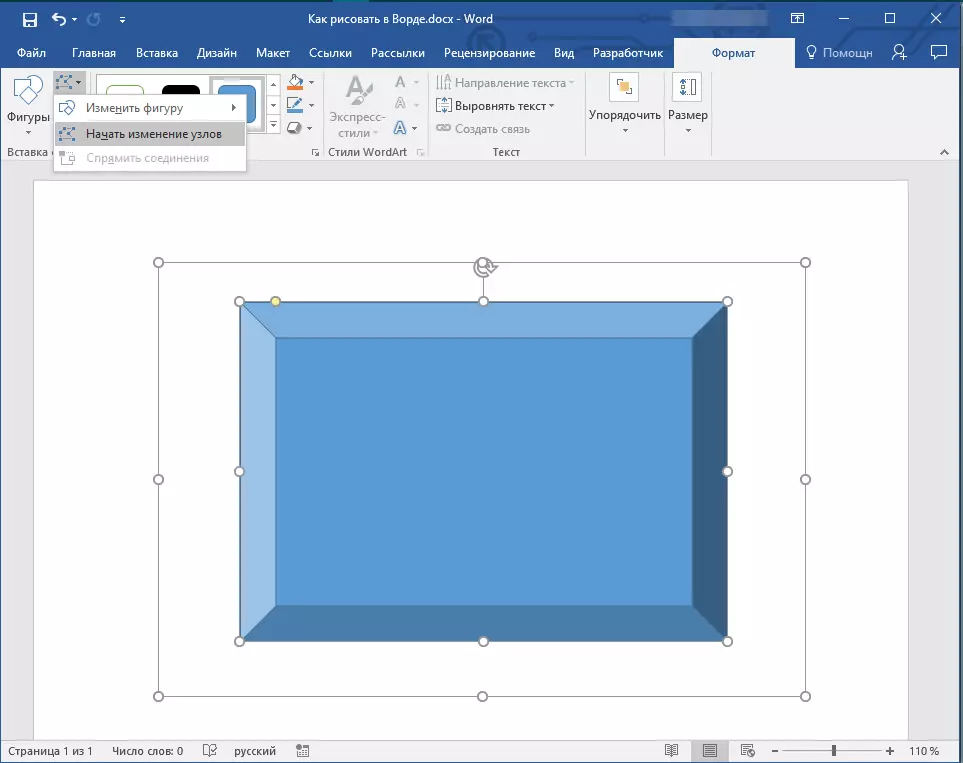
"Idugang ang inskripsyon" - Gitugotan ka sa kini nga butones nga magdugang usa ka kapatagan sa teksto ug isulud ang teksto niini. Ang kapatagan idugang sa lugar nga imong gitino, kung kinahanglan, mahimo nimong mapahigawas nga ibalhin kini sa panid. Girekomenda namon nga i-pre-paghimo ang uma ug ang mga nawong niini transparent. Sa mas detalyado kung giunsa ang pagtrabaho sa usa ka natad sa teksto ug kung unsa ang mahimo niini, mahimo nimong mabasa sa among artikulo.
Leksyon: Giunsa ang Pag-uswag sa Text
Mga Estilo sa Mga Tawo
Gamit ang mga himan sa kini nga grupo, mahimo nimo mabag-o ang dagway sa gilaraw nga numero, ang estilo, texture.

Pinaagi sa pagpili sa angay nga kapilian, mahimo nimo mabag-o ang kolor sa dagway sa porma ug kolor sa pun-on.
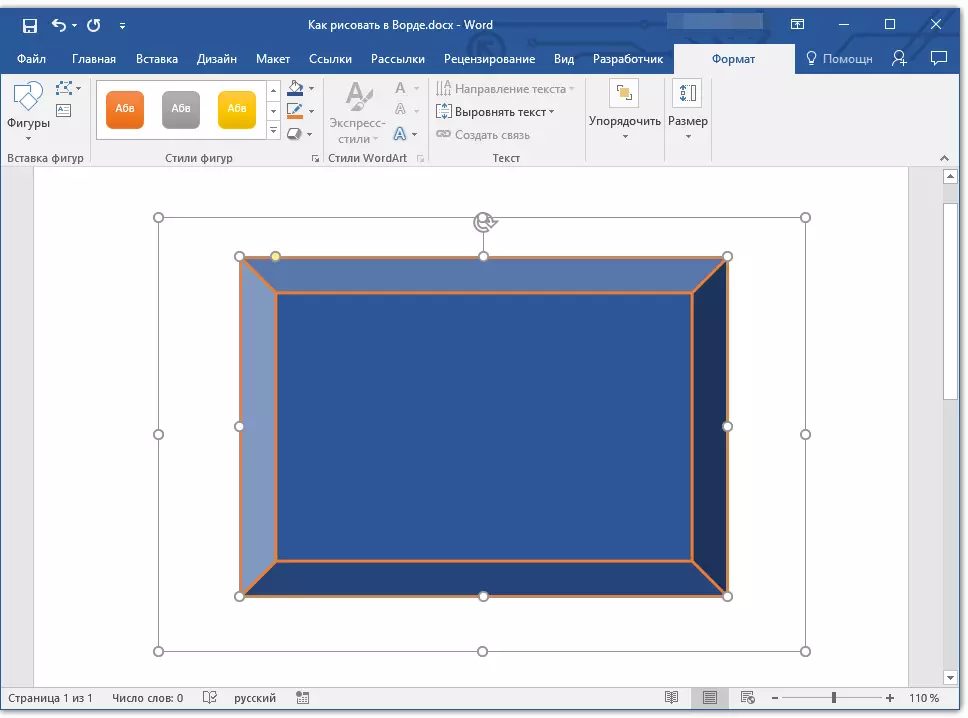
Aron mahimo kini, pilia ang angay nga mga kolor sa drop-down menu sa mga buton "Pun-a ang mga numero" ug "TOUR SA MGA TAWO" nga nahimutang sa tuo sa bintana nga adunay mga estilo sa template sa mga numero.
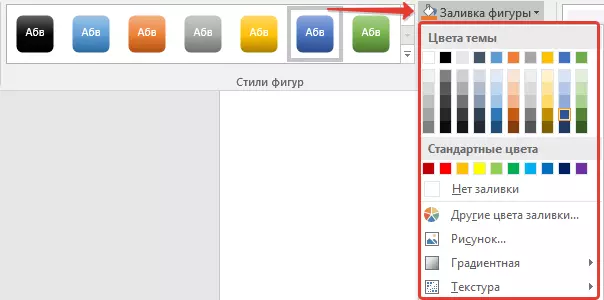
Hinumdomi: Kung ang mga sumbanan nga kolor dili angay kanimo, mahimo nimong mabag-o kini gamit ang parameter "Uban pang mga kolor" . Ingon usab, ingon usa ka kolor sa sulud, mahimo ka makapili usa ka gradient o texture. Sa menu sa contour nga kolor nga butones nga buton, mahimo nimo nga ayohon ang gibag-on sa linya.
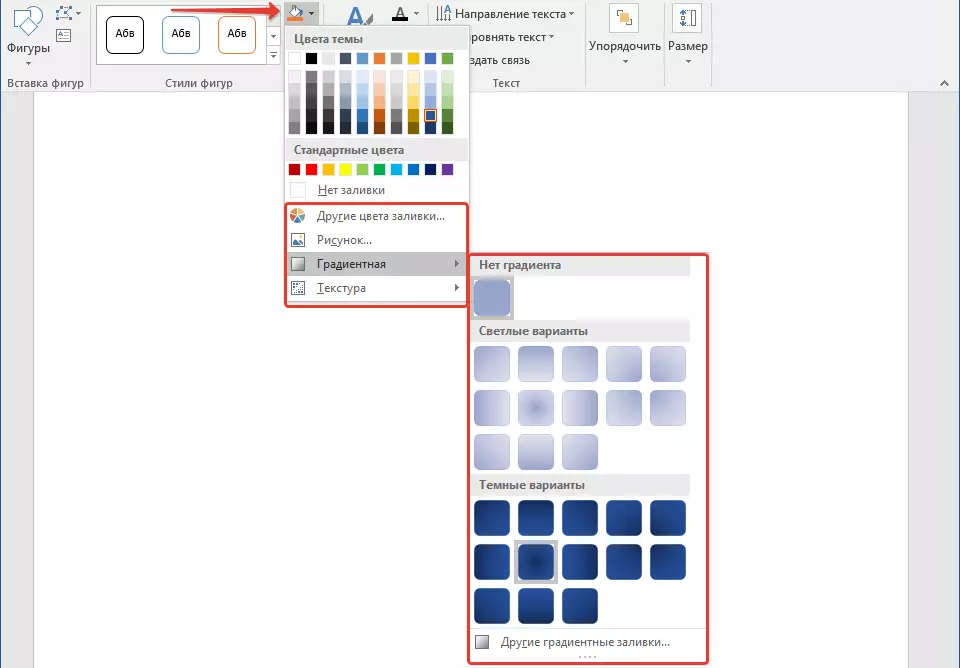
"Mga epekto sa numero" - Kini usa ka himan nga mahimo pa nimo mabag-o ang dagway sa numero pinaagi sa pagpili sa usa sa gisugyot nga mga epekto. Lakip ang mga:
- Landong;
- Pagpamalandong;
- Kahayag;
- Hapsay;
- Kahupayan;
- Balik.
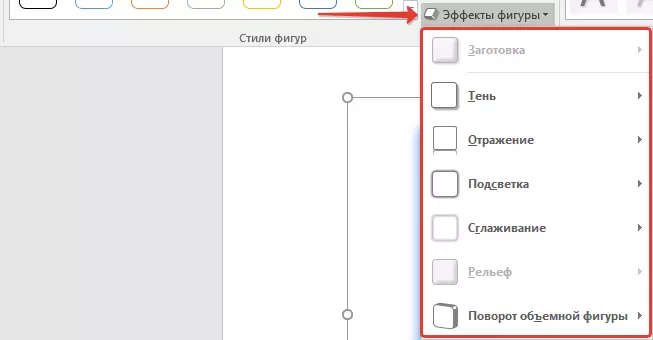
Hinumdomi: Parametro "Balik" Magamit lamang alang sa daghang mga numero, ang pipila ka mga epekto gikan sa mga partitions sa ibabaw magamit usab alang sa mga piho nga porma.
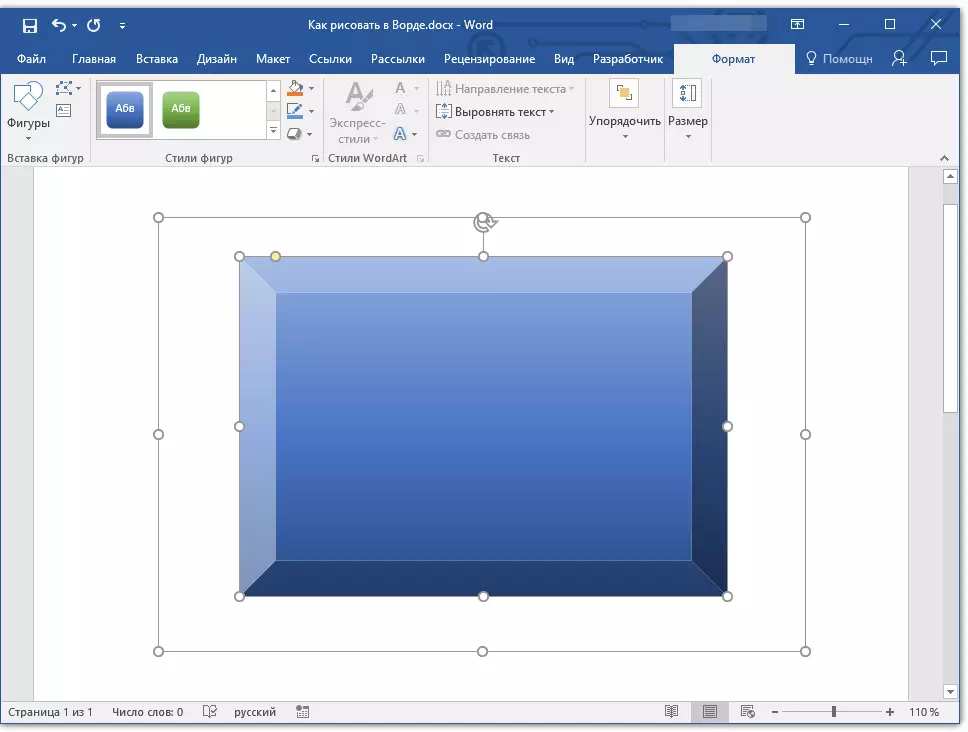
Estilo sa wordart.
Ang mga epekto gikan sa kini nga seksyon gigamit nga eksklusibo sa teksto, gidugang gamit ang buton. "Pagdugang Usa ka Inskripsyon" nga nahimutang sa grupo "Pagsulod sa mga numero".Teksto
Susama sa mga estilo sa Wordart, ang mga epekto magamit sa eksklusibo sa teksto.
Mohan-ay
Ang mga himan sa kini nga grupo gilaraw aron mabag-o ang posisyon sa numero, pag-align, pag-usab, ug uban pang susama nga pagmaniobra.
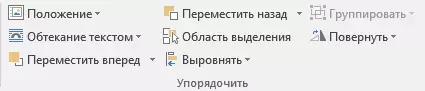
Ang dagway sa numero gihimo sa parehas nga paagi sama sa pagtuyok sa numero - sa template, hugot nga gipiho o dili makatarunganon nga kantidad. Kana mao, mahimo nimong mapili ang sumbanan nga anggulo sa pagtuyok, ipiho ang imong kaugalingon o yano nga i-turn ang porma pinaagi sa pagbira sa tabunok nga udyong direkta sa ibabaw niini.
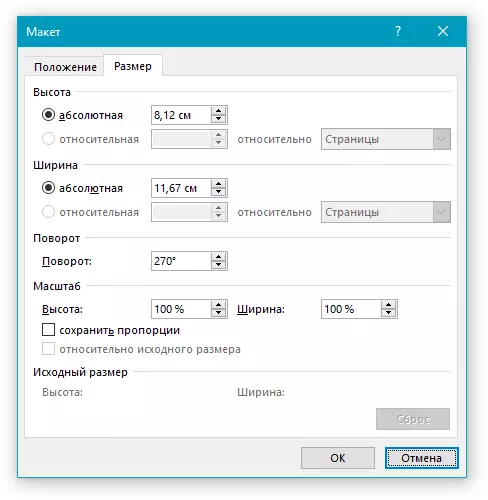
Leksyon: Giunsa Pagpaingon ang Drowing
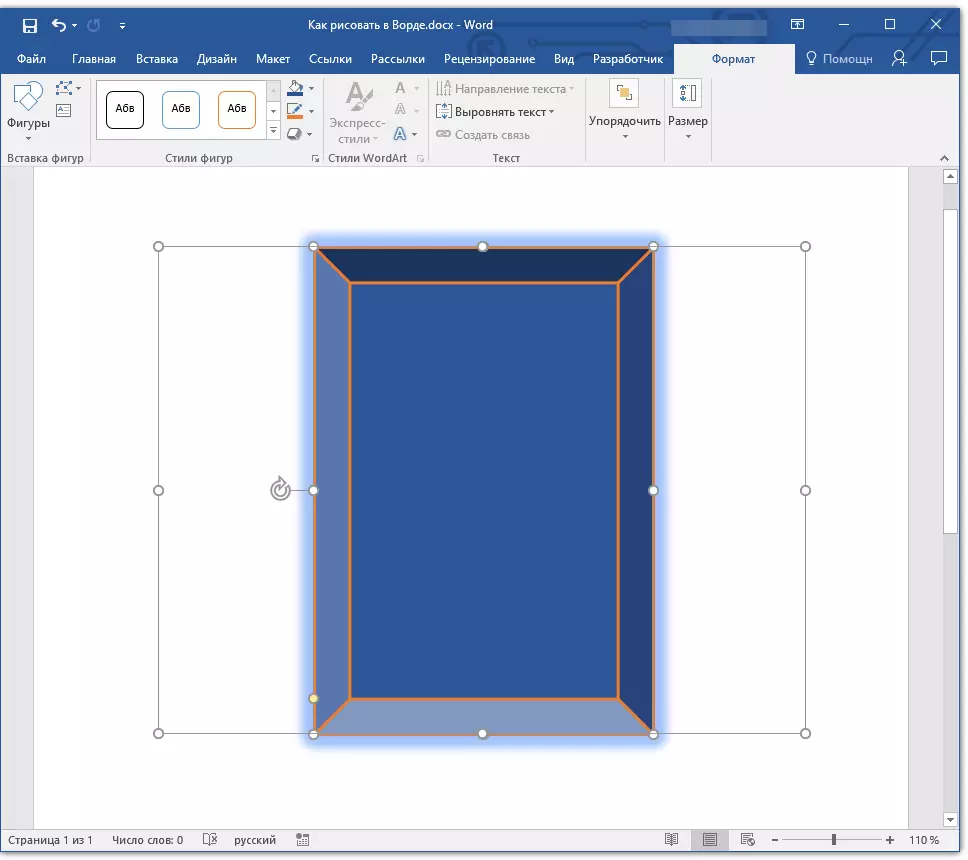
Gawas pa, ang paggamit niini nga seksyon, mahimo nimong ipadapat ang usa ka numero sa lain, sama sa mahimo nimo sa mga drowing.
Leksyon: Ingon sa pulong, pag-overlay sa usa ka litrato sa lain
Sa parehas nga seksyon, mahimo ka nga mag-agos sa palibot sa porma sa teksto o grupo sa duha o daghan pa nga numero.
Mga Leksyon sa Pagtrabaho sa Pulong:
Giunsa ang mga Tigpulak nga Grupo
Pagbaha sa Clip Art
Hinumdomi: Mga gamit sa grupo "Pagsunud" Sa kaso sa pagtrabaho uban ang mga numero, kini hingpit nga managsama sa mga nagtrabaho sa mga drowing, uban ang ilang tabang mahimo nimo nga buhaton ang parehas nga pagmaniobra sa parehas nga pagmaniobra.
Ang gidak-on
Ang posibilidad sa usa ka himan sa kini nga grupo usa ra - usa ka pagbag-o sa gidak-on sa numero ug uma diin kini nahimutang. Dinhi mahimo nimo mahibal-an ang eksakto nga kantidad sa gilapdon ug gitas-on sa mga sentimetro o pag-usab niini nga lakang gamit ang mga udyong.
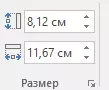
Gawas pa, ang gidak-on sa uma, ingon man ang kadak-an sa numero, mahimong mausab sa mano-mano gamit ang mga marker nga nahimutang sa daplin sa ilang mga utlanan.
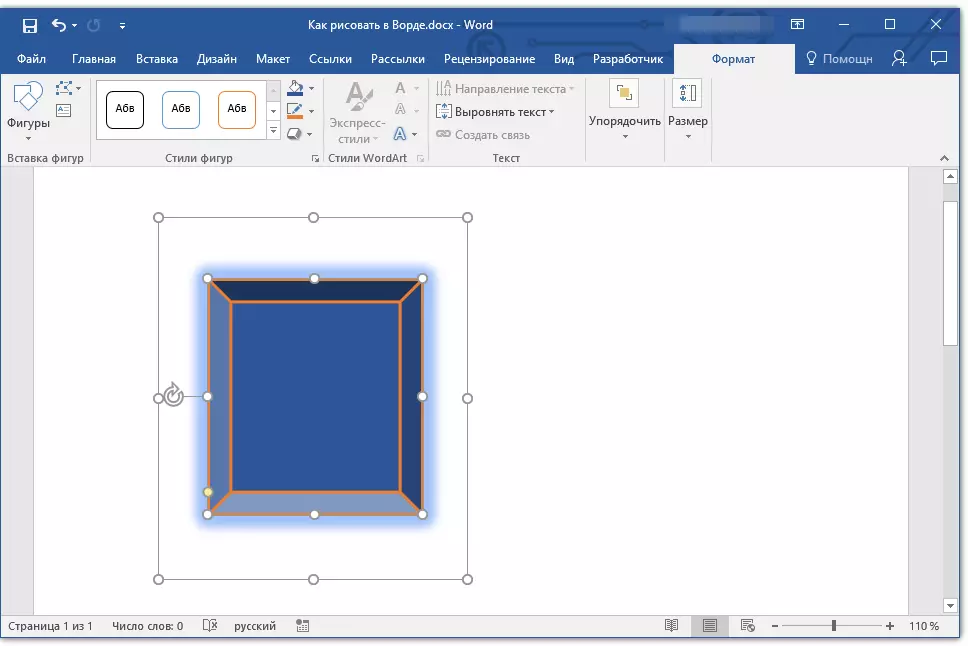
Leksyon: Giunsa ang Pagputol sa Drowing sa Pulong
Hinumdomi: Aron makagawas sa mode nga drowing, ipadayon ang yawi. "Esc" O i-klik ang wala nga button sa mouse sa walay sulod nga lugar sa dokumento. Aron makabalik sa pag-edit ug pag-abli sa tab "Format" , doble nga pag-klik sa drawing / numero.
Dinhi, sa tinuud, tanan, gikan sa kini nga artikulo imong nahibal-an kung giunsa ang pag-drawing sa Pulong. Ayaw kalimti nga kini nga programa mao ang panguna nga usa ka editor sa teksto, mao nga dili nimo kinahanglan ipahamtang ang grabe nga mga buluhaton alang niini. Gamita ang software sa profile alang sa ingon nga mga katuyoan - mga graphic editor.
